Sửa lỗi Skype Keeps Disconnecting trên PC

Skype liên tục ngắt kết nối và kết nối lại cho thấy kết nối mạng của bạn không ổn định hoặc bạn không có đủ băng thông.

Đây là hướng dẫn đầy đủ để tìm hiểu về các nhóm chế độ cùng tồn tại.
Nếu bạn đang tìm kiếm các nhóm chế độ cùng tồn tại, bạn sẽ thích hướng dẫn mới này.
Hãy đi sâu vào ngay.
Nhóm chế độ cùng tồn tại
Khi một tổ chức có Skype for Business bắt đầu áp dụng Teams, quản trị viên có thể quản lý trải nghiệm người dùng trong tổ chức của họ bằng cách sử dụng khái niệm “ chế độ ” cùng tồn tại là một thuộc tính của TeamsUpgradePolicy. Sử dụng chế độ, quản trị viên quản lý tương tác và di chuyển khi họ quản lý quá trình chuyển đổi từ Skype for Business sang Teams. Chế độ của người dùng xác định các cuộc trò chuyện và cuộc gọi đến máy khách cũng như trong dịch vụ nào (Nhóm hoặc Skype for Business) các cuộc họp mới được lên lịch. Nó cũng điều chỉnh chức năng nào có sẵn trong ứng dụng khách Nhóm.
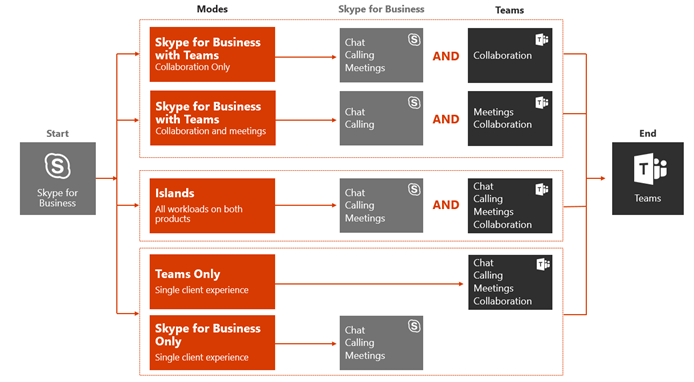
Bạn không nên sử dụng chế độ TeamsOnly kết hợp với những người dùng khác ở chế độ Islands cho đến khi việc áp dụng Teams đã bão hòa, tức là tất cả người dùng chế độ Islands tích cực sử dụng và giám sát cả ứng dụng khách Teams và Skype for Business. Nếu người dùng TeamsOnly bắt đầu cuộc gọi hoặc trò chuyện với người dùng Islands, thì cuộc gọi hoặc trò chuyện đó sẽ đến ứng dụng khách Teams của người dùng Islands; nếu người dùng Islands không sử dụng hoặc giám sát Teams, người dùng đó sẽ xuất hiện ngoại tuyến và người dùng TeamsOnly sẽ không thể truy cập được.
Gợi ý
Không chia sẻ màn hình trong INTEROP
Liên kết
Di chuyển dữ liệu
Liên lạc
Danh bạ được sao chép từ Skype for Business Online trong 2 giai đoạn.
Hàm ý đối với người dùng tích hợp Skype for Business tại chỗ:
Các cuộc họp
Bảng sau đây so sánh các chế độ cùng tồn tại và nâng cấp.
| Cách thức | Tình hình | Sử dụng được khuyến cáo | Thuận lợi | Cảnh báo |
| Quần đảo | Triển khai Skype for Business nhỏ hơn hoặc đơn giản hơn Khả năng và sẵn sàng quản lý một số phức tạp ngắn hạn để chuyển sang Nhóm nhanh hơn |
Chuyển đến trải nghiệm đầy đủ của Nhóm càng nhanh càng tốt Tiến hành bằng chứng khái niệm (PoC) của Nhóm Đường dẫn nâng cấp được đề xuất cho các tổ chức đã sử dụng Skype for Business Online |
Đơn giản để vận hành Nhóm giàu nhất trải nghiệm trước cho tất cả các khả năng |
Yêu cầu người dùng giao tiếp tốt để tránh nhầm lẫn và để thúc đẩy việc sử dụng đối với chiến lược Thoát nhóm yêu cầu người dùng phải chấp nhận đầy đủ các Nhóm trước khi bắt đầu nâng cấp lên giai đoạn Chỉ dành cho Nhóm Không có tương tác cho người dùng ở chế độ Quần đảo; cũng không có liên kết từ Nhóm khi tài khoản Skype for Business của người dùng được lưu trữ tại chỗ |
| Hợp tác giữa Skype for Business với các nhóm | Triển khai Skype for Business với các yêu cầu chưa được Teams đáp ứng (ví dụ: tuân thủ nâng cao) Nhu cầu lâu dài về và / hoặc cam kết với Skype for Business |
Bắt đầu áp dụng Nhóm một cách nhanh chóng, tập trung vào cộng tác nhóm trước tiên Bạn muốn duy trì tất cả khối lượng công việc liên lạc hợp nhất trên Skype for Business ngay bây giờ Được đề xuất sử dụng làm điểm khởi đầu cho một tổ chức bắt đầu hành trình của họ từ tại chỗ (hoặc kết hợp) Skype for Business |
Không có khả năng chồng chéo giữa Teams và Skype for Business Trò chuyện nhắn tin tức thì và lịch họp sẽ nằm trong Skype for Business (gắn liền với gọi điện) Khả năng tương tác với người dùng trong Chỉ nhóm |
|
| Skype for Business với sự cộng tác và họp nhóm | Triển khai Skype for Business với việc sử dụng đáng kể giọng nói của doanh nghiệp và các yêu cầu chưa được đáp ứng bởi Nhóm gọi điện Nhu cầu về lâu dài và / hoặc cam kết với Skype for Business Có thể sử dụng dịch vụ họp của bên thứ ba |
Bắt đầu áp dụng Nhóm một cách nhanh chóng, vượt ra ngoài cộng tác nhóm Cải thiện trải nghiệm cuộc họp của người dùng Được đề xuất sử dụng cho các tổ chức tại chỗ muốn tận dụng các cuộc họp Nhóm trước khi sẵn sàng nâng cấp hoàn toàn (thường là do Enterprise Voice tại chỗ). |
Không có khả năng chồng chéo Các cuộc họp cấp cao trên các Nhóm. Có lộ trình, trải nghiệm người dùng và nền tảng chéo, chất lượng và độ tin cậy trải nghiệm “Cùng nhau tốt hơn” giữa người dùng Khả năng tương tác của Skype for Business và nhóm trong Chỉ nhóm. |
Trò chuyện và nhắn tin tức thì sẽ nằm trong Skype for Business (gắn liền với cuộc gọi) |
| Chỉ đội | Một số người dùng cần tiếp tục sử dụng Skype for Business Bạn đang nâng cấp người dùng Skype for Business Online thành Teams trong khi vẫn giữ người dùng tại chỗ Skype for Business trên Skype for Business Server. Bạn có thể đã triển khai người dùng ở chế độ đảo và sẵn sàng ngừng sử dụng Skype dành cho Doanh nghiệp dành cho các nhóm người dùng |
Giảm chi phí biến đổi trên Skype for Business (hoạt động của máy chủ tại chỗ, hợp đồng thuê ngoài, v.v.) Chuyển đến trải nghiệm Nhóm đầy đủ càng nhanh càng tốt, cho ít nhất một số người dùng |
Hạn chế sự nhầm lẫn của người dùng bằng cách chỉ cung cấp một ứng dụng khách để làm việc với Khả năng tương tác với người dùng trong Skype for Business Only, Skype for Business với Teams Collaboration, Skype for Business with Teams Collaboration and Meeting | Khả năng tương tác chỉ hỗ trợ trò chuyện và gọi điện cơ bản giữa Skype for Business và Teams cũng như các tình huống leo thang tương tác để chia sẻ máy tính để bàn cũng như trò chuyện và gọi điện cho nhiều bên |
| Chỉ Skype for Business | Một số người dùng cần tiếp tục sử dụng Skype for Business |
Hạn chế sự nhầm lẫn của người dùng bằng cách chỉ cung cấp một ứng dụng khách để làm việc với Người dùng vẫn có thể tham gia vào các cuộc họp Nhóm mà họ được mời |
Tiếp tục đáp ứng các yêu cầu kinh doanh hiện chỉ có thể được đáp ứng bởi Khả năng tương tác của Skype for Business với người dùng trong Chỉ nhóm |
Khả năng tương tác chỉ hỗ trợ trò chuyện và gọi điện cơ bản giữa Skype for Business và Teams cũng như các tình huống leo thang tương tác để chia sẻ máy tính để bàn cũng như trò chuyện và gọi điện cho nhiều bên |
Hành trình nâng cấp
Bạn có thể thực hiện nhiều phương pháp để nâng cấp từ Skype for Business, trực tuyến hoặc tại chỗ, lên Teams:
Quan trọng
Đối với cả hai loại hành trình nâng cấp, nếu tổ chức của bạn hiện chỉ triển khai tại chỗ Skype for Business, bạn cần bắt đầu lập kế hoạch triển khai Skype for Business kết hợp trước khi nâng cấp người dùng của mình lên chế độ Chỉ nhóm. Điều này cũng sẽ giúp hỗ trợ khả năng tương tác với các Nhóm.
Ghi chú:

Nhóm được triển khai cho tất cả người dùng trong tổ chức và được định cấu hình ở chế độ Quần đảo . Khi tổ chức của bạn xác định rằng Nhóm đã sẵn sàng đáp ứng tất cả các nhu cầu liên lạc và cộng tác của bạn, hãy thông báo cho người dùng và nâng cấp họ lên chế độ Chỉ dành cho nhóm . Tại thời điểm đó, Skype for Business có thể được gỡ bỏ khỏi môi trường.
Hành trình nâng cấp dần dần - Ví dụ về hành trình nâng cấp dần dần được minh họa trong sơ đồ sau.

So sánh Microsoft Teams và Skype for Business

Để biết thêm thông tin, hãy truy cập trang web của Microsoft .
Vì vậy, đó là cách tôi học được các nhóm chế độ cùng tồn tại.
Bây giờ tôi muốn nghe từ bạn:
Bạn thấy thú vị nhất với phát hiện nào từ báo cáo hôm nay? Hoặc có thể bạn có câu hỏi về điều gì đó mà tôi đã đề cập.
Dù bằng cách nào, tôi cũng muốn nghe ý kiến từ bạn. Vì vậy, hãy tiếp tục và để lại bình luận bên dưới.
Skype liên tục ngắt kết nối và kết nối lại cho thấy kết nối mạng của bạn không ổn định hoặc bạn không có đủ băng thông.
Hướng dẫn chi tiết cách bật phụ đề trực tiếp trên Microsoft Teams giúp người dùng theo dõi cuộc họp hiệu quả hơn.
Khi bạn quyết định rằng bạn đã hoàn tất tài khoản Instagram của mình và muốn xóa nó. Dưới đây là hướng dẫn giúp bạn xóa tài khoản Instagram của mình tạm thời hoặc vĩnh viễn.
Để sửa lỗi Teams CAA50021, hãy liên kết thiết bị của bạn với Azure và cập nhật ứng dụng lên phiên bản mới nhất. Nếu sự cố vẫn tiếp diễn, hãy liên hệ với quản trị viên của bạn.
Ngoài ra, hãy xem cách bạn có thể ghi lại cuộc họp Zoom cục bộ hoặc lên đám mây, cách bạn có thể cho phép người khác ghi lại bất kỳ cuộc họp Zoom nào.
Nhanh chóng tạo một cuộc thăm dò Skype để chấm dứt bất kỳ cuộc thảo luận nào. Xem chúng dễ dàng tạo ra như thế nào.
Nếu một số nhãn Google Maps không còn phù hợp, bạn chỉ cần xóa chúng. Đây là cách bạn có thể làm điều đó.
Nếu Microsoft Kaizala không hoạt động trên máy tính của bạn, hãy xóa bộ nhớ cache của trình duyệt, tắt tiện ích mở rộng và cập nhật phiên bản trình duyệt của bạn.
Để khắc phục lỗi Nhóm CAA301F7, hãy chạy ứng dụng ở chế độ tương thích với quyền quản trị viên và xóa dữ liệu đăng nhập Nhóm của bạn khỏi Trình quản lý thông tin xác thực.
Nghe âm thanh WhatsApp trước khi gửi nó có thể là một cách cứu nguy. Bằng cách xem trước âm thanh, bạn có thể nghe xem giọng nói của mình có đúng như ý bạn không. Đảm bảo rằng âm thanh bạn đang gửi trong WhatsApp là hoàn hảo bằng cách xem trước nó với các bước sau.








